iPhoneを使用する上で欠かせない充電ですが、ふとしたタイミングで突然「充電できない」「充電されない」といったトラブルに見舞われる場合があります。
SBAPPでも2015年に「充電できない9つの原因と解決方法」を公開し多くの方に見て頂きましたが、あれから2年後の2017年にAppleが公式の対処方法をサポート記事で公開していたので、改めて“公式の対処法”を紹介します。
目次
1.LightningケーブルやACアダプタが損傷していないか確認する
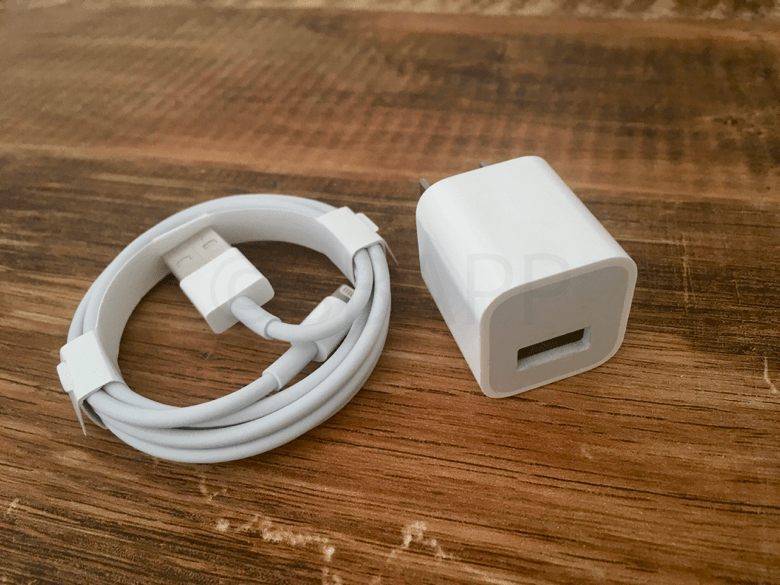
iPhoneの充電トラブルで多くの原因を占めるのが、Lightningケーブル(充電ケーブル)の断線や劣化です。
LightningケーブルやACアダプタに次のような損傷の兆候が見られる場合、買い替えることで解決する可能性があります。
- ケーブルの外被が破損している、または顕著に磨耗している
- AC アダプタの端子やブレードが曲がっている、なくなっている、緩んでいる、または破損している
- AC アダプタのブレードが所定の位置に収まらない、または黒いしみなどの見てわかる損傷がある
- プラグのブレード以外の部分から火花が散る
- アダプタ本体が破損している、目視で確認できる損傷がある、または変色している
- AC 電源アダプタの内部または AC 電源ケーブルのどこかで破裂音がする
- AC アダプタからデバイスに電気が供給されない
2.ケーブルの接続確認と別のコンセントを試す
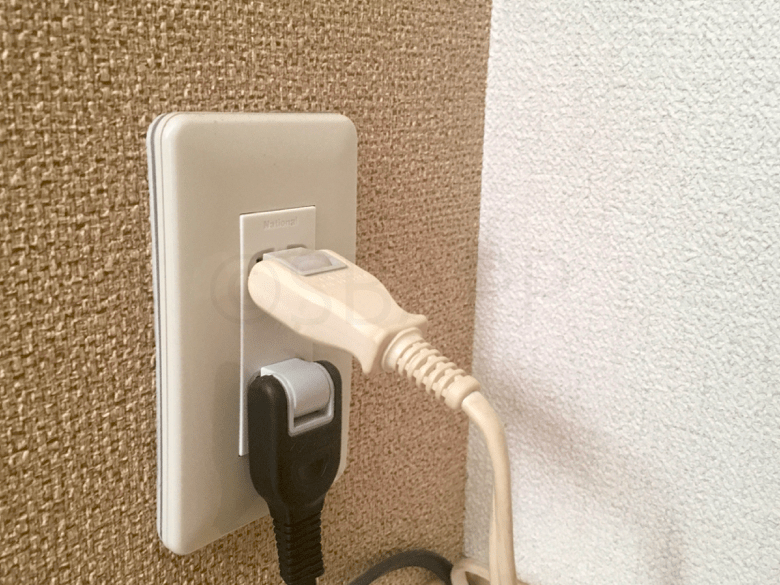
iPhone、Lightningケーブル、ACアダプタ、コンセントがしっかりと接続されていることを確認し、違う「壁面コンセント」を試してみてください。
もし「電源タップ」「PCのUSBポート」「USBのハブ」など、限定した電源のみ充電できない場合は、iPhoneやLightningケーブルでは無く、電源側に問題がある可能性が非常に高いです。
3.充電ポートの異物を除去してLightningケーブルを接続する
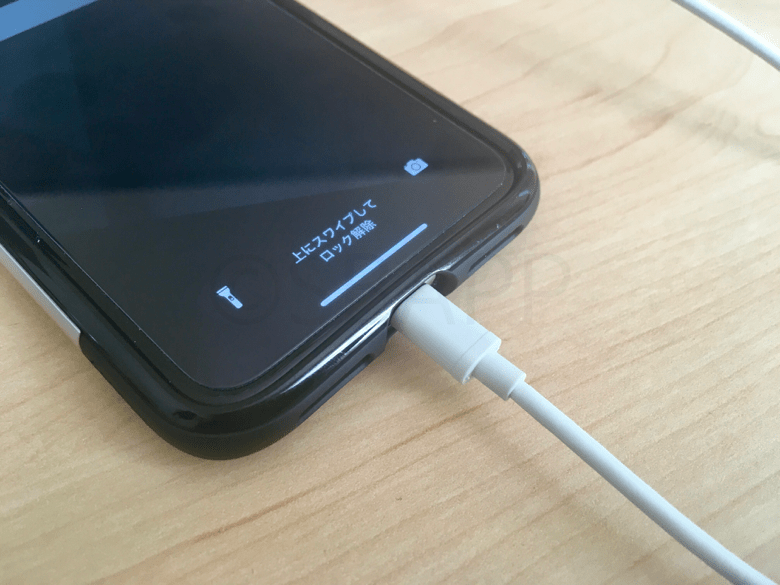
iPhoneの充電ポートを覗き込み、異物や汚れがある場合は爪楊枝などで慎重に取り除き、Lightningケーブルがしっかりと差し込めることを確認してください。
もしLightningケーブルに損傷が無いにも関わらず、差し込みが緩い場合などは充電ポートが損傷している可能性もあり、iPhoneの修理が必要となる場合があります。
これらの1〜3を確認したら、試しにiPhoneを30分程度充電してみてください。完全放電している場合であれば一定量の充電が完了すると自動で電源が入ります。
4.iPhoneを強制再起動(リセット)してみる
iOSの不具合などによって不安定になっている場合、次の手順でiPhoneを強制再起動することで改善する場合があります。
- iPhone X、iPhone 8、iPhone 8 Plus:音量大ボタン→音量小ボタンを順に素早く押し、Appleのロゴが表示されるまでサイドボタンを長押しする。
- iPhone 7、iPhone 7 Plus:サイドボタンと音量小ボタンを同時に10秒以上、Appleのロゴが表示されるまで長押し。
- iPhone 6s以前、iPad、iPod Touch:ホームボタンと上部のボタン(もしくはサイドボタン)を同時に10秒以上、Appleのロゴが表示されるまで長押し。
強制再起動(リセット)後に再び30分程度、充電を試みてください。
5.全て試しても改善しない場合はサポートに連絡
Appleは、これらの対処法を試しても依然として改善しない場合は、デバイス本体、Lightningケーブル(充電ケーブル)、ACアダプタをApple Store直営店や正規サービスプロバイダに持ち込み、サポートを受けるよう案内をしています。
近場に直営店や正規サービスプロバイダが無い場合は、Appleサポートに問い合わせることでも対応可能なようです。

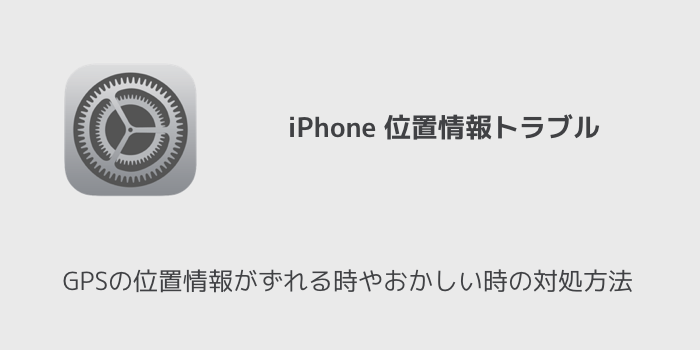
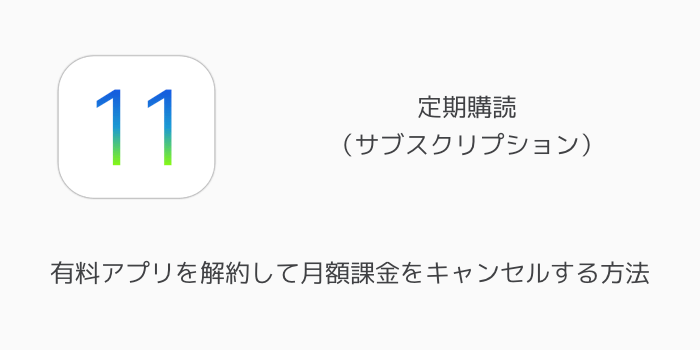
コメントを投稿する(承認後に反映)